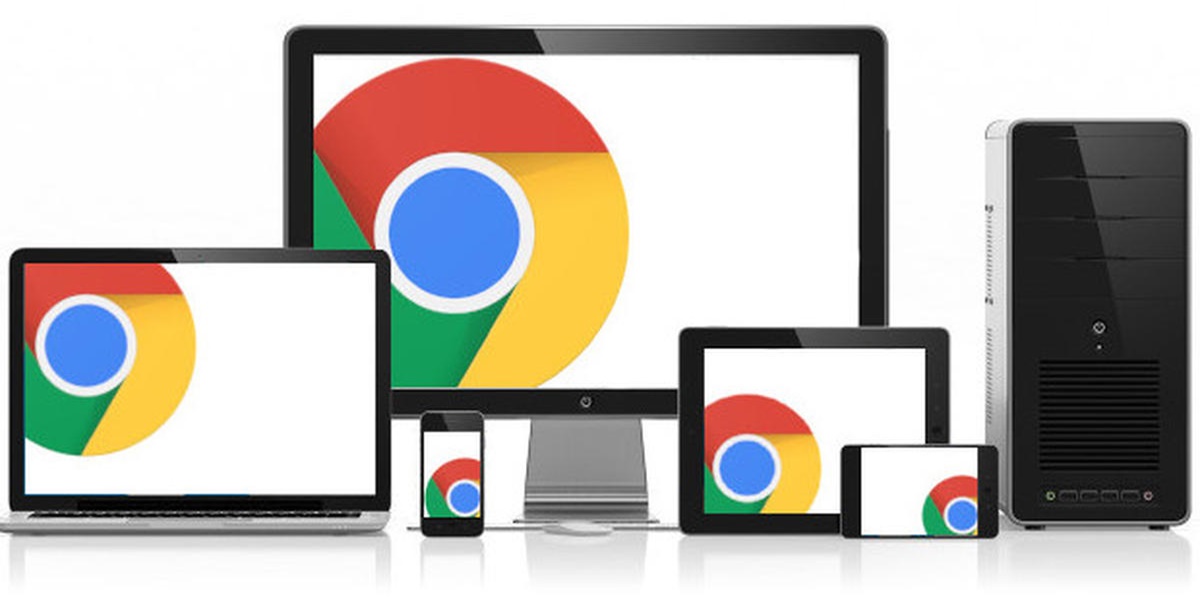
¿Abriste una página web en tu ordenador, pero no has terminado de leerla y ya tienes que irte? No te preocupes, si usas Chrome podrás seguir leyéndola en tu móvil. ¿Cómo? Pues sincronizando las pestañas del navegador entre tu PC y móvil.
Si eres de los que usan el ordenador y el móvil de forma alternada, esta función te resultará muy útil ya que con ella podrás continuar tus actividades en el navegador sin interrupciones y cómodamente. Así que, sin más, veamos cómo puedes sincronizar las pestañas abiertas en Chrome entre tu móvil y PC.
Accede a tu cuenta de Google para sincronizar las pestañas de Chrome

El paso más importante para sincronizar las pestañas de Chrome es asociar tu cuenta de Google a Chrome en ambos dispositivos. Tu cuenta será el enlace que mantendrá tu móvil y el PC comunicados entre sí. De ahí su gran importancia. ¿No tienes una? Entra en el siguiente enlace y descubre cómo crear una nueva cuenta de Google.

En tu ordenador Windows o Mac, puedes vincular tu cuenta de Google a Chrome de la siguiente manera:
- Abre Google Chrome en tu PC.
- Pulsa el botón de usuario (el que está en la esquina superior derecha, al lado de los tres puntos verticales).
- Presiona en Activar sincronización y posteriormente introduce los datos requeridos para iniciar sesión con tu cuenta de Google.
- Si no te aparece ese botón, quiere decir que ya hay una cuenta vinculada. Si quieres usar otra cuenta, pincha en Administrar usuarios y seguidamente en Añadir perfil. Así ya te debería aparecer la opción Activar sincronización con una nueva cuenta.

Ahora, la misma cuenta de Google que vinculaste a Chrome en el ordenador, tienes que vincularla a Chrome en tu Android. Para ello, sigue los siguientes pasos:
- Abre la aplicación Chrome en tu smartphone.
- Pulsa los tres puntos verticales ubicados en la esquina superior derecha.
- Selecciona Configuración.
- Toca en Acceder a Chrome.
- Elige tu cuenta de Google. Si no aparece, añádela presionando en Agregar cuenta.
- Pincha en Continuar, luego en Entendido y listo.
De esa forma, las pestañas abiertas en Chrome ya deberían comenzar a sincronizarse automáticamente entre el PC y tu móvil. Recuerda que ambos dispositivos deben estar conectados a Internet para que esto sea posible.
Dónde ver las pestañas de Chrome sincronizadas entre móvil y PC

En el móvil, las encontrarás pulsando el botón de los tres puntos verticales y luego en Pestañas recientes. Verás una sección con el nombre de tu PC y las pestañas que tienes abiertas en él actualmente.
En el ordenador, igualmente presiona el botón de los tres puntos verticales, pero en este caso deberás hacer clic en Historial. Ahí podrás ver rápidamente las pestañas abiertas en tu móvil. También puedes verlas introduciendo la siguiente dirección en el navegador: chrome://history/syncedTabs.
Para conocer más trucos geniales como este, no dudes en visitar el siguiente enlace donde te presentamos los 15 mejores trucos para Google Chrome (en Android).
















